Inventor 2019.2 版本包含多个客户请求的增强功能。此外,此版本还包含一些质量方面的改进:单击此处可查看详细列表。从 Autodesk Account 访问 2019.2 Update。
部件
资源中心增强功能
多个搜索增强功能
- “高级搜索”和“基本”选项卡类别现在位于资源中心编辑器的“快速搜索”窗格中。

- 当显示搜索结果时,您现在可以保存资源中心搜索查询。
- 搜索查询将保存到激活的搜索类别。

- 搜索的名称是搜索的值。若要重命名保存的搜索,请在浏览器中单击该名称。
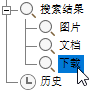
- 搜索查询将保存到激活的搜索类别。
有关详细信息,请参见在资源中心库中查找资源中心零件的步骤。
现在,您可以编写一个最多具有 30 个连接的零件。以前,最多为 10 个。
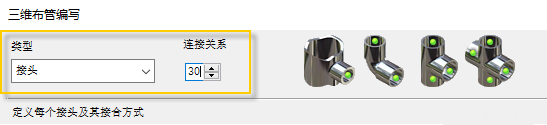
有关编写三维布管零件的详细信息,请参见编写三维布管零件。
结构件生成器
- 应用程序选项:“文件”选项卡包含结构件生成器的新“文件命名默认值”部分。
在“文件命名默认值”对话框中,单击“添加属性”下拉列表以配置您的命名方案。
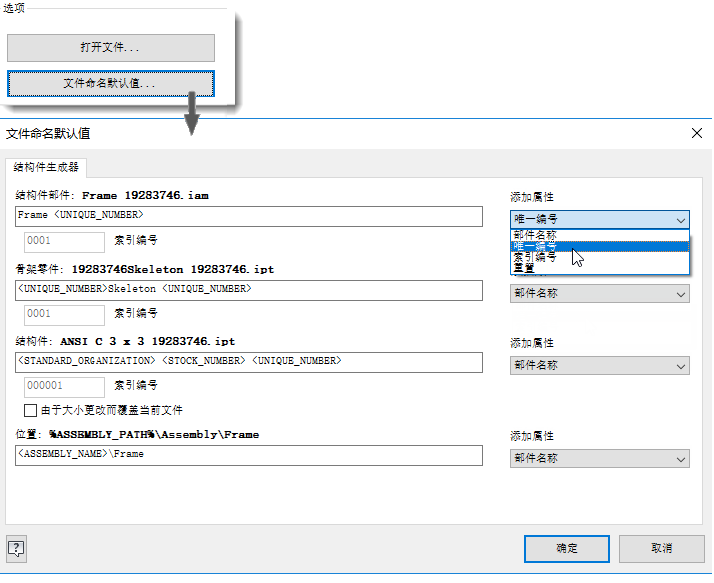
有关详细信息,请参见“文件”选项卡、“应用程序选项”。
- 斜接:用于选择多个结构件的选项已添加到对话框中。启用该选项可以同时斜接多个结构件。
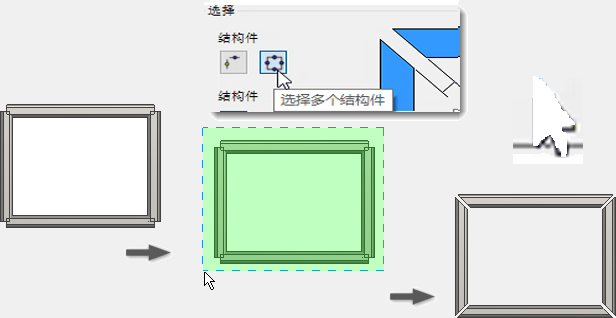
- 端部:用于选择多个结构件的选项已添加到对话框中。启用该选项可以在同一操作中包含多个结构件。

有关斜接和端部的详细信息,请参见对结构件修改或应用末端处理方式。
更改:“更改”命令中引入了新选择和编辑行为。在早期版本中,您无法选择或编辑重用零部件的属性。
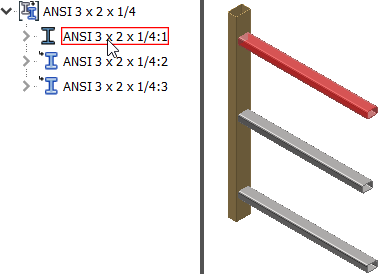
现在则可以选择任何组的重用成员以修改距离和旋转角度值。所有组成员将参与尺寸或族更改。
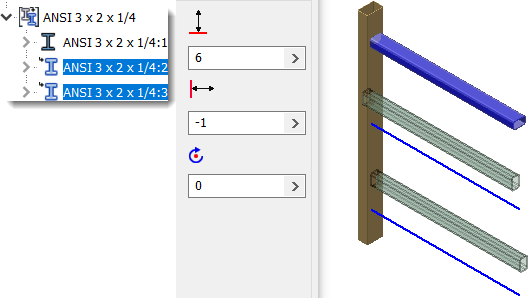
有关详细信息,请参见修改基础结构件。
约束设置现在可在多个会话之间保持一致
在部件“放置约束”对话框中指定的值现在可在 Inventor 的多个会话之间保持一致。
有关使用约束的详细信息,请参见“放置约束”参考。
镜像零部件/钣金增强功能
“镜像零部件”命令现在可以识别钣金零件,并且使您可以将源零部件的钣金样式链接到镜像的副本。
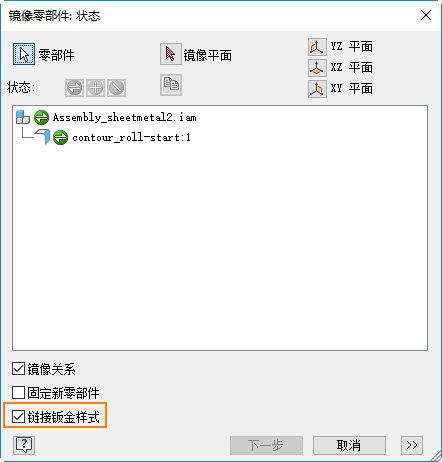
有关详细信息,请参见镜像零部件。
常规
模型浏览器访问增强功能
已为所有文档类型添加模型浏览器的访问点。当浏览器未显示时,您将在图形显示的左上方看到  图标。单击该图标可显示激活文档的可用浏览器面板。
图标。单击该图标可显示激活文档的可用浏览器面板。
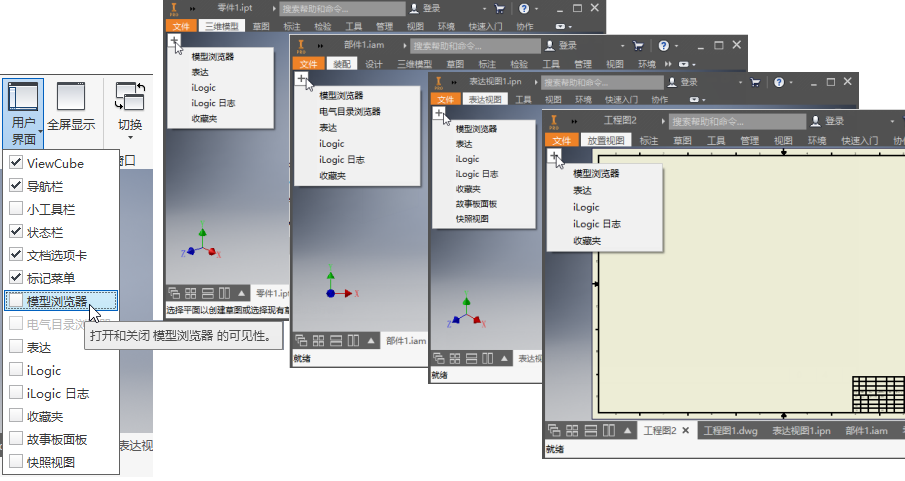
有关详细信息,请参见 Inventor 浏览器。
拼写检查
“文本格式”对话框现在为 Inventor 提供拼写检查功能。启用“拼写检查”后,红色波浪线会显示在文本下面以指示该单词不包含在激活的词典中。单击鼠标右键以访问用于管理选择的选项。
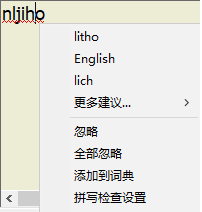
从该红色波浪线的关联菜单中(“拼写检查设置”)可以访问用于管理拼写检查的选项,从“应用程序选项”对话框的“常规”选项卡中可以访问用于管理自定义词典的选项。
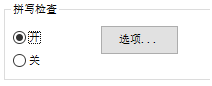
有关详细信息,请参见使用拼写检查。
截面实体纹理

通过“应用程序选项” “颜色”选项卡
“颜色”选项卡  “截面实体纹理”可以指定要用于在模型剖视图中使用的盖面的纹理贴图。默认颜色为灰色。若要使用其他颜色,请创建图像并选择该图像以将其用作截面实体纹理。
“截面实体纹理”可以指定要用于在模型剖视图中使用的盖面的纹理贴图。默认颜色为灰色。若要使用其他颜色,请创建图像并选择该图像以将其用作截面实体纹理。
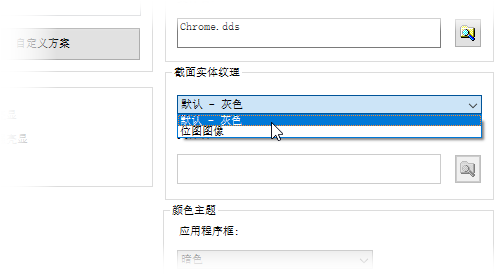
有关应用程序选项的详细信息,请参见“颜色”选项卡参考(“应用程序选项”)
iLogic
在 iLogic“规则编辑器”对话框和“高级 iLogic 配置”对话框中添加了“详细跟踪”复选框。选中该复选框后,在跟踪级别运行规则时,系统将自动生成日志消息。此设置可控制 API 特性 iLogicVb.Automation.LogControl.RuleEntryExitMessageLevel 的值。

有关搜索的详细信息,请参见创建日志语句的步骤。
工程图
性能提高
通过仅更新受影响的零件,提高了裁剪视图的更新性能。当更新包含局部视图、断开视图、局部剖视图和修剪视图的视图(例如剖视图)时,此项改进最为明显。
现有命令的预设
可以使用“预设”来创建可重复使用的工程图标注。
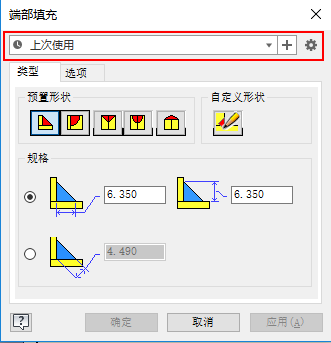
- 焊接符号
- 端部填充
- 二维和三维标注的表面粗糙度符号
 Inventor® Ideas 提交:
Inventor® Ideas 提交:
有关详细信息,请参见使用预设
有关三维标注的详细信息,请参见使用常规标注的步骤
有关焊接标注的详细信息,请参见 在工程视图中添加或编辑焊接标注的步骤